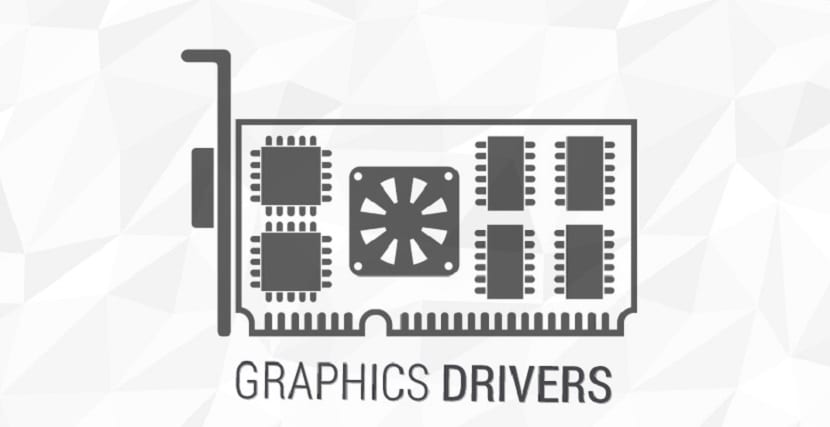
vorher Wir hatten Ihnen bereits die Installationsmethoden mitgeteilt Nvidia private Fahrer sowie AMD-Besitzer in unserem System gut zuZeit ist es Zeit, die kostenlosen Treiber zu installieren.
Im Gegensatz zu Nvidia- oder Amd-GPU-Pro-Treibern Mesa-Treiber sind Open Source-Treiber das funktioniert auf fast jeder Grafikkarte. Mesa ist eine Grafikbibliothek, die eine generische OpenGL-Implementierung bietet zum Rendern von XNUMXD-Grafiken auf mehreren Plattformen.
Auf dem Tisch
Mesas Projekt begann als Open Source-Implementierung der OpenGL-Spezifikation (ein System zum Rendern interaktiver 3D-Grafiken). Über die Jahre, Das Projekt wurde erweitert, um mehr Grafik-APIs zu implementieren, einschließlich OpenGL ES (Versionen 1, 2, 3), OpenCL, OpenMAX, VDPAU, VA API, XvMC und Vulkan.
Eine Vielzahl von Gerätetreibern ermöglicht die Verwendung von Mesa-Bibliotheken in vielen verschiedenen Umgebungen, von der Softwareemulation bis zur vollständigen Hardwarebeschleunigung für moderne GPUs.
Mesa implementiert eine herstellerunabhängige Übersetzungsschicht zwischen einer Grafik-API wie OpenGL und den Grafiktreibern im Kernel des Betriebssystems.
Zusätzlich zu 3D-Anwendungen wie Spielen verwenden Grafikserver OpenGL / EGL-Aufrufe, um das Bild auf dem Bildschirm zu erstellen. Daher werden alle Grafiken (in den Implementierungen, die von dieser Bibliothek unterstützt werden) normalerweise über Mesa ausgeführt.
Die unterstützte Version der verschiedenen Grafik-APIs hängt vom Treiber ab, weil jeder seine eigene Implementierung und damit seine eigene unterstützte Version hat.
Dies ist insbesondere dann der Fall, wenn der Treiber nicht mit Gallium3D entwickelt wurde (wobei die Treiber Code gemeinsam nutzen, der dazu neigt, die unterstützte Version zu homogenisieren).
Die Tatsache, dass Mesas Grafiktreiber Open Source sind und eine allgemeinere Implementierung haben, bedeutet nicht, dass sie schlecht sind.

Im Gegenteil, die Verwendung dieser Treiber führt häufig zu einer überlegenen Leistung gegenüber der Verwendung der privaten Treiber der verschiedenen Grafikkarten.
Dies liegt hauptsächlich an der Tatsache, dass private Treiber entweder veraltet und nicht unterstützt sind oder dass Entwickler normalerweise nicht die neuesten Technologien veröffentlichen oder in ihre Treiber aufnehmen.
Wie installiere ich Mesa-Grafiktreiber unter Ubuntu 18.04 LTS und Derivaten?
Nativ Ubuntu 18.04 sowie die daraus abgeleiteten Systeme bieten die Installation der Open Source Mesa-Treiber automatisch an.
Dies tritt auf, wenn sie eine Installation ausgewählt haben, ohne das Kontrollkästchen für die Softwareinstallation von Drittanbietern zu aktivieren.
Obwohl Wir haben auch die Möglichkeit, die Leistung dieser in unserem System zu testensowie die neueste Version davon zu installieren.
Die Treiber finden Sie in den offiziellen Ubuntu-Repositories, aber wie Sie wissen, werden in der Regel nicht immer die aktuellsten Versionen sofort in diese eingefügt.
Hierzu Wir werden ein Repository eines Drittanbieters verwendenmüssen wir nur ein Terminal Strg + Alt + T öffnen und fügen das Repository hinzu mit:
sudo add-apt-repository ppa:ubuntu-x-swat/updates
Jetzt aktualisieren wir unsere Liste der Pakete und Repositorys mit:
sudo apt-get update
Y Endlich können wir die Treiber installieren mit:
sudo apt-get dist-upgrade
Nachdem der Installationsvorgang abgeschlossen ist Sie müssen ihr System neu starten um sicherzustellen, dass die Änderungen gespeichert werden und Sie Ihre Benutzersitzung mit ihnen starten.
Sobald Sie wieder im System sind, können Sie die von Ihnen verwendete MESA-Version überprüfen, indem Sie diesen Befehl im Terminal ausführen:
glxinfo | grep "OpenGL versión"
Womit sie Informationen darüber auf dem Bildschirm erhalten.
Ab diesem Moment erhalten sie die Benachrichtigungen über die neuen Versionen sowie die Meldungen, um sie im System zu installieren.
Wie deinstalliere ich Mesa-Grafiktreiber in Ubuntu 18.04 LTS und Derivaten?
Wenn Sie diese Treiber von Ihrem System entfernen möchten, führen Sie einfach den folgenden Befehl im Terminal aus:
sudo ppa-purge ppa:ubuntu-x-swat/updates --auto-remove
SHYCD
Gesellschaft von Hackern und Crackern vor Schmerz
uruguay soriano abteilung
Instagram ldiegodie
Ich kann es nicht deinstallieren, ich verstehe Folgendes:
sudo: ppa-purge: Befehl nicht gefunden